Kako instalirati proširenja u pregledniku Google Chrome
Unatoč prilično velikoj funkcionalnosti preglednika Google Chrome, mnogi korisnici pribjegavaju instaliranju posebnih programa proširenja koji imaju za cilj dodavanje novih mogućnosti pregledniku. Ako ste se odmah pridružili Google Chrome korisnicima, vjerojatno se pitate kako preglednik instalira proširenja.
Google Chrome preglednik opremljen je najvećom pohranom proširenja u kojoj će korisnik pronaći alate za svaki ukus: veliki izbor blokera oglasa, VPN-dodatke, alate za spremanje web stranica, proširenja informacija i još mnogo toga.
Kako instalirati proširenja u Google Chrome?
Prije svega, moramo ući u trgovinu proširenja. Da biste to učinili, odaberite gumb izbornika u gornjem desnom kutu web-preglednika i idite na odjeljak "Dodatni alati" - "Proširenja" na prikazanom popisu.
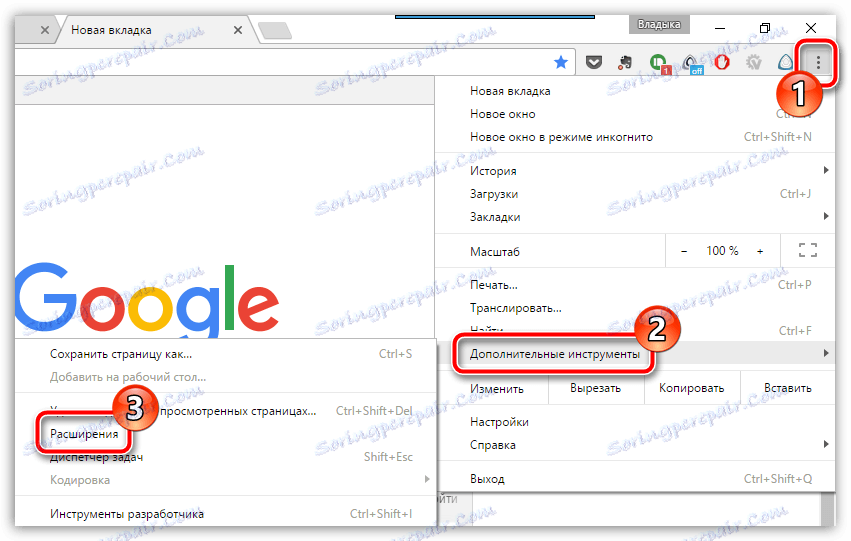
Na zaslonu će se prikazati popis dodataka instaliranih u pregledniku (ako imate takve dodatke u vašem slučaju). Pomaknite se do samog kraja popisa i kliknite gumb "Više proširenja" .
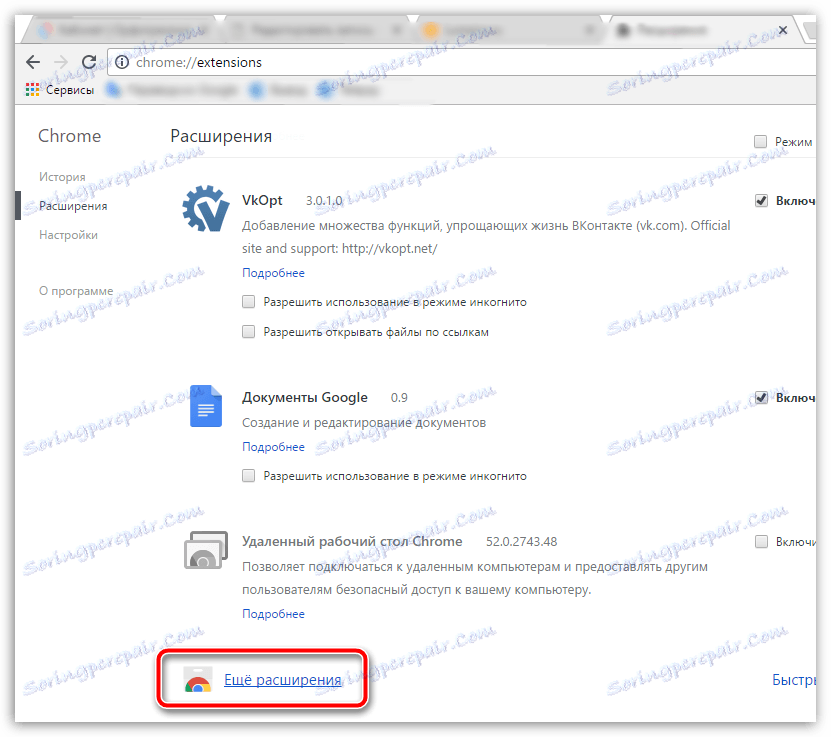
Preglednik će stvoriti novu karticu koja će se odmah preusmjeriti na stranicu prodavaonica proširenja za Google Chrome. Pretraživanje u trgovini obavlja se na dva načina: pomoću trake za pretraživanje koja se nalazi u gornjem desnom kutu zaslona ili pomoću različitih zbirki i ocjena, od kojih u trgovini ima mnogo.
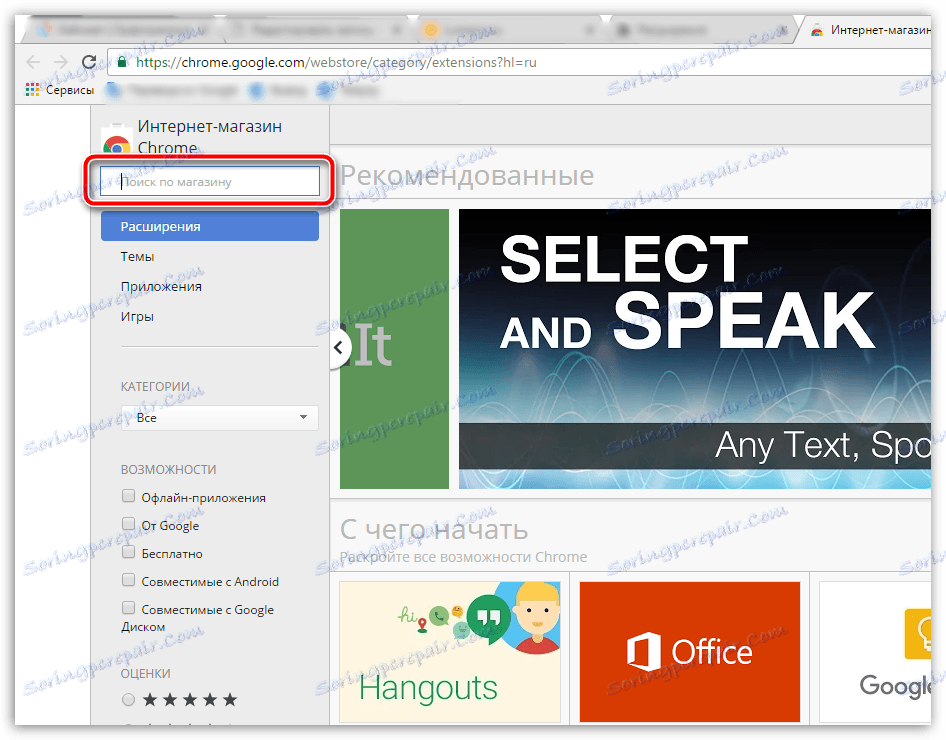
Kada pronađete dodatak koji vas zanima, možete ga početi instalirati. Da biste to učinili, kliknite dodatak da biste otvorili detaljne informacije o njemu. Da biste dodali dodatak pregledniku, u gornjem desnom kutu kliknite gumb "Instaliraj" .
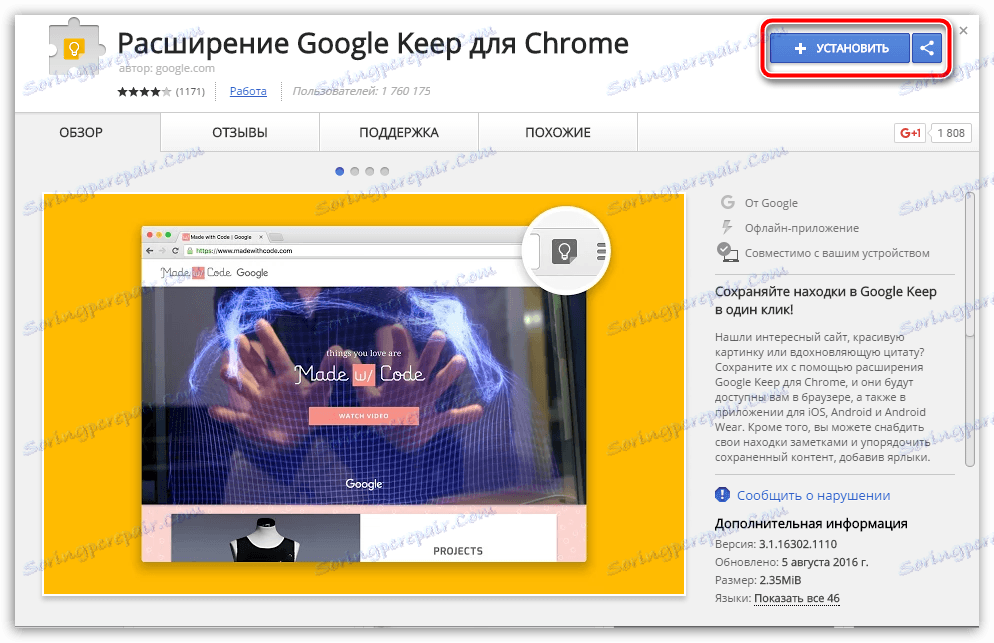
Potvrdite instalaciju alata klikom na gumb "Instaliraj proširenje" .
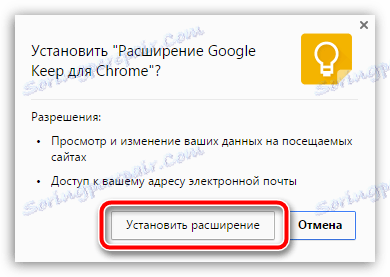
Instalacija produžetka obično se izvodi u roku od nekoliko sekundi. Čim instalacija završi, u desnom kutu preglednika pojavljuje se poruka o uspješnom dovršenju instalacije.
Po defaultu, odmah nakon instalacije dodatak će već biti aktiviran, što znači da ga možete odmah početi koristiti. U pravilu, ikone većine dodataka prikazane su u gornjem desnom kutu preglednika.
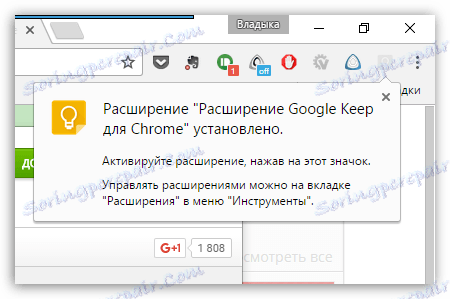
Ako se u vašem slučaju ikona dodatka ne prikaže, najvjerojatnije se njome upravlja u izborniku "Dodatni alati" - "Proširenja" ili u odjeljku "Usluge" koje možete pristupiti klikom na odgovarajući gumb u gornjem lijevom kutu zaslona.
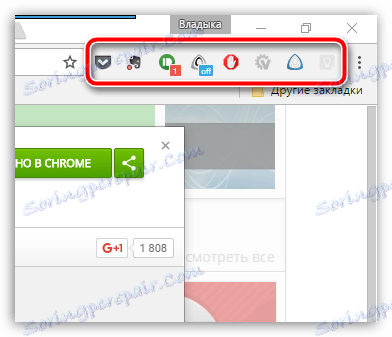
Na zaslonu će se prikazati popis alata za pregledavanje, među kojima postoji i proširenje. Morate samo kliknuti ikonu proširenja da biste otvorili izbornik za upravljanje.
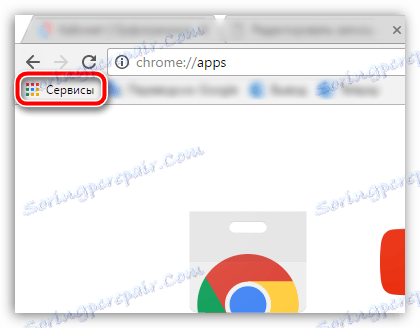
Zapravo, to je sve. Ako imate pitanja o instaliranju i upravljanju proširenjima u pregledniku Google Chrome, pitajte ih u komentarima.